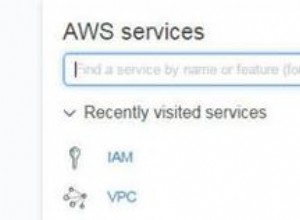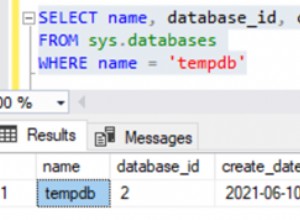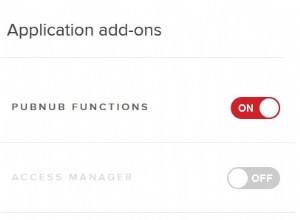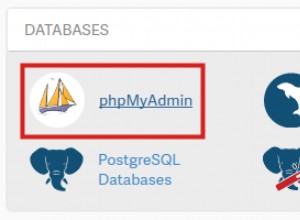В Oracle SQL Developer, ако се опитате да импортирате XML файл с помощта на опцията от менюто Импортиране, тогава няма да намерите избор за импортиране като XML. Има само три опции, които съществуват в Oracle SQL Developer дори в най-новата версия 18.2, и те са CSV, Delimited и текстовият формат. Така че, ако искате да импортирате XML файл, първо трябва да го конвертирате в CSV файл. Следват стъпките за импортиране на XML файл в Oracle SQL разработчик.
Импортирайте XML файл в Oracle Table с помощта на Oracle SQL Developer
- Първо, конвертирайте своя XML файл в CSV, като щракнете върху следната връзка Преобразуване на XML в CSV. Поставете съдържанието на вашия XML файл в текстовото поле на уебсайта и след това ще можете да изтеглите CSV файла. Следва примерното съдържание на XML и конвертирано CSV файла.
<?xml version="1.0" ?>
<!DOCTYPE main [
<!ELEMENT main (DATA_RECORD*)>
<!ELEMENT DATA_RECORD (EMPLOYEE_ID,FIRST_NAME?,LAST_NAME,EMAIL,PHONE_NUMBER?,HIRE_DATE,JOB_ID,SALARY?,COMMISSION_PCT?,MANAGER_ID?,DEPARTMENT_ID?)+>
<!ELEMENT EMPLOYEE_ID (#PCDATA)>
<!ELEMENT FIRST_NAME (#PCDATA)>
<!ELEMENT LAST_NAME (#PCDATA)>
<!ELEMENT EMAIL (#PCDATA)>
<!ELEMENT PHONE_NUMBER (#PCDATA)>
<!ELEMENT HIRE_DATE (#PCDATA)>
<!ELEMENT JOB_ID (#PCDATA)>
<!ELEMENT SALARY (#PCDATA)>
<!ELEMENT COMMISSION_PCT (#PCDATA)>
<!ELEMENT MANAGER_ID (#PCDATA)>
<!ELEMENT DEPARTMENT_ID (#PCDATA)>
]>
<main>
<DATA_RECORD>
<EMPLOYEE_ID>151</EMPLOYEE_ID>
<FIRST_NAME>David</FIRST_NAME>
<LAST_NAME>Bernstein</LAST_NAME>
<EMAIL>DBERNSTE</EMAIL>
<PHONE_NUMBER>011.44.1344.345268</PHONE_NUMBER>
<HIRE_DATE>2005/03/24 00:00:00</HIRE_DATE>
<JOB_ID>SA_REP</JOB_ID>
<SALARY>9500</SALARY>
<COMMISSION_PCT>0.25</COMMISSION_PCT>
<MANAGER_ID>145</MANAGER_ID>
<DEPARTMENT_ID>80</DEPARTMENT_ID>
</DATA_RECORD>
</main> CSV формат
"EMPLOYEE_ID","FIRST_NAME","LAST_NAME","EMAIL","PHONE_NUMBER","HIRE_DATE","JOB_ID","SALARY","COMMISSION_PCT","MANAGER_ID","DEPARTMENT_ID" "151","David","Bernstein","DBERNSTE","011.44.1344.345268","2005/03/24 00:00:00","SA_REP","9500","0.25","145","80"
- Когато файлът е във формат CSV, можете да го импортирате, като използвате опцията за импортиране на Oracle SQL Developer. За да извикате прозореца за импортиране, щракнете с десния бутон върху таблицата, в която искате да импортирате данните, и след това изберете Импортиране на данни опция.
- В прозореца за импортиране на данни посочете файла в полето Файл , изберете Пропускане на редове 1 защото CSV файлът има заглавен ред. След това щракнете върху бутона Напред и изпълнете всички стъпки според вашия CSV файл, за да импортирате данните.
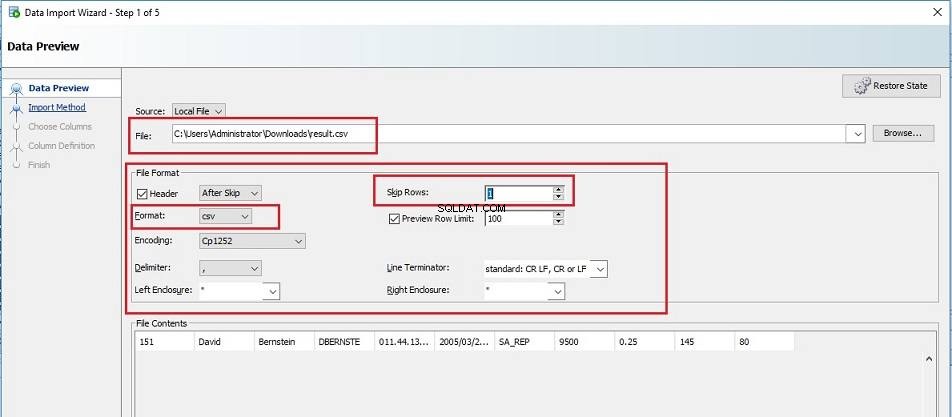
Вижте също:
- Как да експортирате CSV с помощта на Oracle SQL Developer?